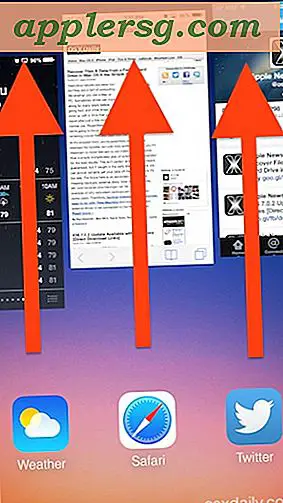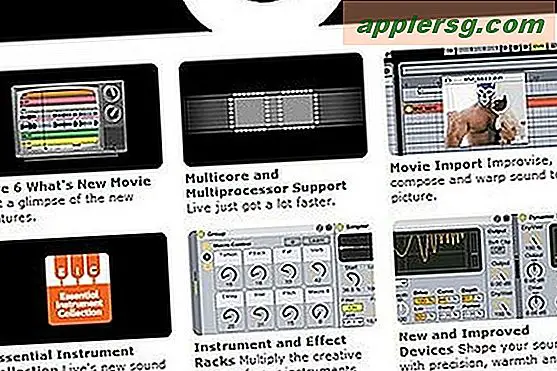Comment créer des personnages 3D à partir de photos avec un logiciel gratuit
Dans la société moderne, les personnages en 3D sont devenus courants dans les films et les jeux vidéo. De nombreuses personnes aiment également créer des modèles et des personnages en 3D pour leur propre usage, et elles utilisent fréquemment des photos pour créer ou modifier les textures de leurs personnages. Une idée fausse est que pour ce faire, vous aurez besoin d'une formation approfondie et de logiciels assez complexes et coûteux. Cependant, vous pouvez créer ces personnages entièrement gratuitement en utilisant Daz Studio et Gimp, tous deux gratuits.
Étape 1
Visitez www.daz3d.com, téléchargez la version gratuite de Daz Studio et installez-la sur votre ordinateur. Pendant que vous y êtes, téléchargez et installez également la figurine gratuite Michael 4 ou la figurine Victoria 4. Sur www.renderosity.com, téléchargez une texture gratuite conçue pour le personnage que vous avez sélectionné. Téléchargez également l'utilitaire Gimp sur www.gimp.org.
Étape 2
Chargez votre photo sur votre ordinateur en connectant votre appareil photo numérique à votre ordinateur via USB et en la transférant ou en numérisant une image imprimée. Gardez à l'esprit que la numérisation produira une texture de qualité inférieure. La photo elle-même doit être éclairée uniformément avec une vue directe sur le visage. Les visages doivent être rasés de près et les lunettes doivent être retirées.
Étape 3
Ouvrez Gimp. Sélectionnez "Fichier" et cliquez sur "Ouvrir". Dans la boîte de dialogue qui apparaît, accédez à l'emplacement de la texture que vous avez téléchargée. Ouvrez maintenant l'image que vous souhaitez ajouter à la texture.
Étape 4
Utilisez l'outil de sélection "Polygonal" pour sélectionner le visage, en évitant les cheveux en haut et sur les côtés et en vous arrêtant au niveau de la mâchoire. Sélectionnez "Copier". Revenez à la texture et sélectionnez "Coller". Utilisez la fonction "Echelle" pour redimensionner le visage et le placer en position sur la partie de la texture que vous souhaitez remplacer.
Étape 5
Sélectionnez « Teinte/Saturation » et ajustez la couleur de la texture d'arrière-plan pour que le ton de la peau corresponde étroitement à celui de la photo collée. Fusionner les calques. Utilisez maintenant l'outil "Smudge" pour fondre les bords afin de supprimer les lignes.
Étape 6
Sélectionnez "Fichier" et "Enregistrer", en nommant votre nouvelle texture et en l'enregistrant au format jpeg.
Ouvrez Daz Studio. Dans les panneaux de la bibliothèque sur la gauche, recherchez votre personnage et faites-le glisser dans la scène. Trouvez maintenant la texture originale que vous avez téléchargée et faites-la glisser sur le personnage.